
Introduction à Line Tool dans Photoshop
Photoshop est un excellent logiciel utilisé pour plusieurs images et à des fins d'édition vidéo avec tous les meilleurs outils, aujourd'hui nous allons voir l'utilisation de l'outil Ligne dans Photoshop pour éditer des images pour de multiples raisons, c'est l'un des outils efficaces utilisés par les artistes en particulier pour encadrer une partie de la zone dans l'image, par exemple, un artiste d'édition de journaux ou de magazines organise ses articles de manière cache pour les attirer et les faire lire par les utilisateurs afin d'avoir une bonne expérience utilisateur lors de la lecture ainsi que tout en recherchant l'agencement du contenu de la même manière à des fins multiples pour cet outil de ligne est utilisé dans Photoshop.
Cet outil est également intéressant avec ses propriétés qui sont bien décrites plus loin dans le contenu. Pour les étudiants et les débutants de l'utilisation de Photoshop, il sera très utile de savoir comment un outil en ligne est utilisé pour différents projets dans les industries. L'outil de ligne est utilisé pour dessiner des lignes, créer un organigramme, diviser l'espace de travail en un nombre égal ou réglable de divisions, pour dessiner des dispositions civiles, électriques et de plomberie pour la construction et bien d'autres encore, cela dépend du projet pour lequel nous l'utilisons et facile à utiliser.
Comment utiliser Line Tool?
Une fois l'outil Photoshop et Line  outils de forme
outils de forme  dans le menu des outils. Avant de commencer à tracer une ligne sur l'espace de travail, vérifiez et configurez ses propriétés en tant que Flèche si nécessaire au début ou à la fin, longueur des lignes%, largeur% et concavité% des flèches ainsi que le poids du nombre de pixels de la ligne. Nous pouvons utiliser différents modes pour afficher notre ligne sur l'image avec ajustement de l'opacité% de la création de la ligne. Assurez-vous que les propriétés de la ligne que nous sommes censés créer sont configurées avant de dessiner, car après le dessin, nous pouvons modifier ses propriétés à la place, nous devons effacer et redessiner la nouvelle ligne comme requis.
dans le menu des outils. Avant de commencer à tracer une ligne sur l'espace de travail, vérifiez et configurez ses propriétés en tant que Flèche si nécessaire au début ou à la fin, longueur des lignes%, largeur% et concavité% des flèches ainsi que le poids du nombre de pixels de la ligne. Nous pouvons utiliser différents modes pour afficher notre ligne sur l'image avec ajustement de l'opacité% de la création de la ligne. Assurez-vous que les propriétés de la ligne que nous sommes censés créer sont configurées avant de dessiner, car après le dessin, nous pouvons modifier ses propriétés à la place, nous devons effacer et redessiner la nouvelle ligne comme requis.
Un appui long sur la touche Maj de votre clavier permet de tracer des lignes droites du début à la fin avec précision. La technique de la touche Maj peut également être utilisée pour dessiner des flèches angulaires de 45 degrés dans n'importe quelle direction, selon les extrémités du curseur de votre souris. Cette astuce aide à dessiner des mises en page, des limites d'articles sur des journaux, des dessins techniques d'ingénieur et bien d'autres. Les pointes de flèche peuvent être définies selon les besoins avant de dessiner. Il existe 4 types de réglage de la pointe de flèche avec nos flèches juste une ligne, la flèche uniquement au début de la ligne, les flèches des deux côtés de la ligne et la flèche à la fin de la ligne. Voici des exemples pour chacun d'eux.

Peu d'options plus avancées sont le mode, l'opacité et l'anti-alias. Les modes aident à créer des lignes et à créer des sanctuaires linéaires (effacement) sur le calque. Les utilisateurs doivent tester tous les calques pour savoir quand les utiliser efficacement. L'opacité concerne l'affichage visuel apparaissant de la ligne en fonction du% défini. L'anti-alias doit toujours être activé, car il permet de classer sans pixel la couleur de la ligne tracée sur d'autres pixels, ce qui affecte la qualité de l'image.
Étapes avec captures d'écran
- Après avoir ouvert Photoshop, «U» est le raccourci clavier pour activer les outils de forme et sélectionner l'outil de ligne. Pour faire la ligne sur la zone de travail. L'outil est situé sous l'outil texte dans la barre de menus d'outils. Il contient tous les autres outils de mise en forme du moyeu. Une fois après avoir sélectionné l'outil de ligne, les propriétés de l'outil de ligne seront affichées dans la barre de menu supérieure de l'application.
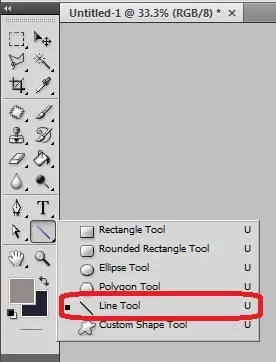
- Cliquez sur la flèche déroulante pour obtenir la liste des propriétés des pointes de flèche de la ligne. Nous pouvons les configurer selon les besoins en fonction de la demande. Assurez-vous que les propriétés de la ligne sont configurées avant de dessiner, car la première fois, bien faire est plus précis que d'alterner la conception à l'aide d'autres outils.
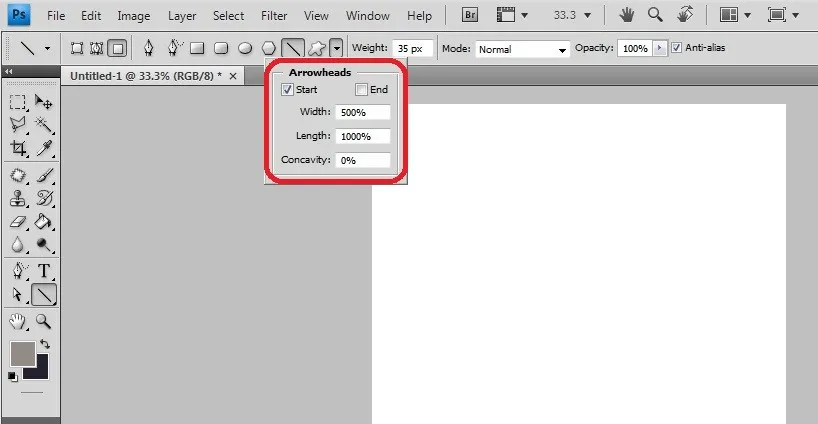
- Nous avons la ligne proposée, la configuration du poids en pixels selon le nombre de pixels peut être effectuée. Nous pouvons définir les modes de la ligne selon les besoins, utiliser l'opacité si nécessaire et activer l'anti-alias pour éviter les problèmes de flou des pixels de la ligne aux limites de la création d'une ligne enrichissant la qualité du travail effectué.

- Essayons la ligne à l'aide de la touche Maj sans aucune flèche, ligne de début et de fin en faisant glisser le curseur de la souris du début aux points de fin pour tracer une ligne droite. L'utilisation de lignes droites de décalage peut être tracée avec un déplacement d'angle de 45 degrés vers n'importe quel côté de la zone de travail.
- Le dessin à la main peut également être effectué sans utiliser la touche Maj, ce qui entraîne un changement de pixilation, ce qui n'est pas recommandé par de nombreux utilisateurs professionnels de Photoshop.
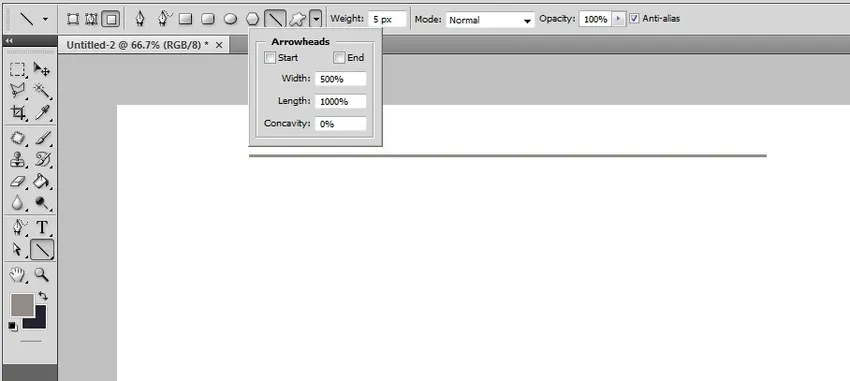
- Ligne avec une pointe de flèche au début avec la largeur, la longueur et la concavité requises. Nous pouvons voir que le début de la pointe de flèche est actif.

- La ligne est tracée avec des pointes de flèche dans les deux sens, nous pouvons voir que le début et la fin sont actifs avant de tracer la ligne. De même, nous pouvons désactiver la pointe de flèche de début et dessiner uniquement la pointe de flèche de fin sur la ligne.

- Différentes lignes sont tracées en utilisant différents% de concavité.

- L'activation de l'anti-alias aide à éviter la pixellisation des lignes sur les bords de la ligne.

- L'opacité des lignes tracées peut être définie pour les limites de référence.

- Les modes aident à obtenir des lignes pleines, à effacer les données sous la forme de la ligne, etc.
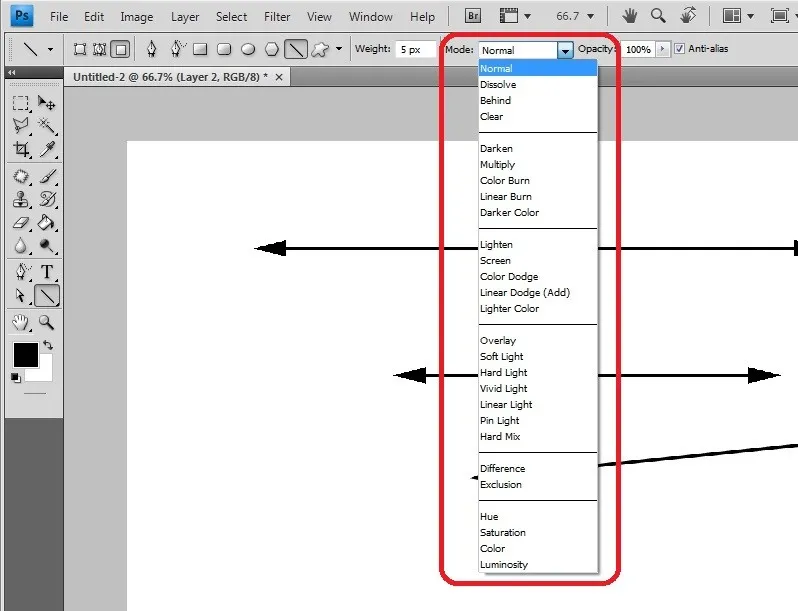
- Le poids de la ligne n'est rien d'autre que l'occupation du nombre de pixels de la ligne lors du dessin dans l'espace de travail.

Conclusion
L'outil de ligne dans Photoshop est très efficace en utilisation par de nombreux besoins professionnels comme la création de journaux, la texturation pour les jeux et les personnages dans VFX, et de nombreuses autres demandes de projet peuvent être satisfaites par l'outil de ligne de bonne qualité. La pratique est également très nécessaire pour tous les professionnels de Photoshop, cela aidera les utilisateurs à savoir comment utiliser l'outil Ligne dans Photoshop en essayant différentes propriétés et les changements d'attribution de la ligne. Faire des choses intéressantes et donner vie à l'imagination ne peut être fait que par un artiste qui utilise Photoshop et ses outils. Utilisez l'outil en ligne et explorez votre expérience en réalisant les meilleurs résultats visuels.
Articles recommandés
Cela a été un guide pour l'outil Line dans Photoshop. Nous expliquons ici comment utiliser l'outil de ligne dans Photoshop avec les étapes et les captures d'écran appropriées. Vous pouvez également consulter les articles suivants pour en savoir plus -
- Commandes Adobe Photoshop
- Outils de prototypage pour les concepteurs
- Conception de logiciels 3D
- Carrière dans Photoshop